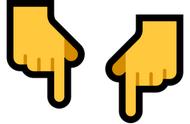3ds Max作为一款功能强大的三维建模软件,提供了许多默认的快捷键,但有时候根据个人的使用习惯或工作流程,你可能希望自定义一些快捷键以提高工作效率。以下是在3ds Max中自定义快捷键的基本步骤与技巧:
步骤1:打开快捷键编辑器
- 在3ds Max中,点击主界面的 "Customize"(定制)菜单。
- 选择 "Customize User Interface"(定制用户界面)。
步骤2:选择命令类别
- 在弹出的 "Customize User Interface" 窗口中,选择 "Keyboard"(键盘)选项卡。
- 在左侧的 "Category"(类别)栏中,选择你想要更改快捷键的命令类别,比如 "Main UI" 或 "Editable Poly"。
步骤3:找到并选择命令
- 在右侧的 "Actions"(动作)栏中,找到你要更改快捷键的具体命令。
- 选中该命令,它会出现在下方的 "Current shortcut"(当前快捷键)框中。

步骤4:更改快捷键
- 在 "Current shortcut" 框中,可以看到当前命令的默认快捷键。
- 在 "Press new shortcut key"(按下新快捷键)框中,输入你想要设置的新快捷键。
- 确保新的快捷键没有被其他命令占用,否则系统会提示你。
步骤5:保存设置
- 确认设置无误后,点击 "Assign"(分配)按钮,将新快捷键分配给该命令。
- 点击 "Save"(保存)按钮,保存你的自定义快捷键设置。
技巧与注意事项:
- 备份设置: 在更改快捷键之前,建议先备份你的现有设置,以防不小心更改导致问题。
- 常用命令: 将最常用的命令设置为容易记忆的快捷键,以提高操作效率。
- 组合键: 你还可以设置组合键,即同时按下多个键,以执行特定的命令。
- 导入和导出: 在 "Customize User Interface" 窗口中,你可以使用 "Export"(导出)和 "Import"(导入)按钮,方便在不同场景或用户之间共享自定义快捷键设置。
通过以上步骤和技巧,你可以在3ds Max中轻松地自定义快捷键,使其符合你的个人需求和使用习惯。这种定制能够显著提高你的工作效率,让你更流畅地操作3ds Max中的各种功能。
,